
Come modificare i contatti del telefono Android sul computer [Guida completa]

Quando si gestisce un gran numero di contatti, modificarli sullo schermo del telefono può essere lento e scomodo. Che si voglia eliminare voci duplicate, cambiare numero o gestire la rubrica in modo più efficiente, imparare a modificare i contatti di un telefono Android su un computer può rendere l'operazione più rapida e semplice.
Fortunatamente, esistono diversi modi per gestire i contatti Android dal PC. In questa guida, illustreremo quattro metodi pratici, inclusi strumenti ufficiali e app di terze parti, per aiutarti a organizzare i tuoi contatti senza la seccatura di dover fare tutto sul telefono.
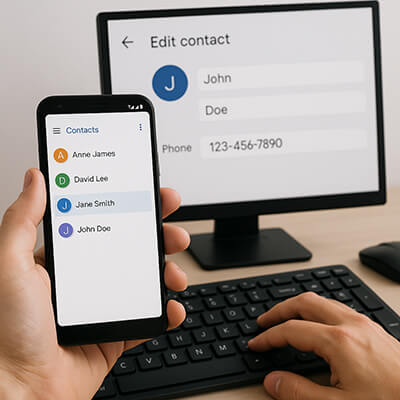
Se i tuoi contatti Android sono sincronizzati con il tuo account Google, utilizzare la piattaforma web Contatti Google è uno dei modi più semplici e accessibili per modificare i contatti del telefono Android su un computer.
Passaggi per utilizzare Contatti Google:
Passaggio 1. Sul tuo telefono Android , vai su "Impostazioni" > "Account" > "Google", quindi seleziona il tuo account e assicurati che la sincronizzazione "Contatti" sia abilitata.
Passaggio 2. Apri il browser sul computer e vai su https://contacts.google.com .
Passaggio 3. Accedi utilizzando lo stesso account Google collegato al tuo telefono.
Passaggio 4. Vedrai l'elenco completo dei tuoi contatti. Qui puoi:
Tutte le modifiche apportate verranno sincronizzate automaticamente e in tempo reale sul tuo telefono Android .

Se preferisci la modifica offline o desideri funzionalità più avanzate, Coolmuster Android Assistant è uno dei migliori strumenti disponibili per modificare i contatti Android su un computer in modo efficiente e sicuro.
Non solo ti consente di gestire contatti e altri dati direttamente sul tuo computer, ma supporta anche il backup e il ripristino del tuo telefono Android con un solo clic. È pienamente compatibile con Android 6.0 o versioni successive.
Caratteristiche principali di Coolmuster Android Assistant :
Come modificare efficacemente i contatti Android su un computer:
01 Per iniziare, scarica e installa Coolmuster Android Assistant sul tuo PC. (Qui prendiamo come esempio la versione Windows .)
02 Avvia il programma e collega il tuo telefono Android al computer tramite un cavo USB.
Se è la prima volta che utilizzi il software, potresti ricevere la richiesta di abilitare il debug USB sul tuo dispositivo. Segui semplicemente le istruzioni sullo schermo per attivarlo.

03 Una volta effettuata la connessione, il software visualizzerà le informazioni di base del dispositivo nell'interfaccia principale, tra cui il nome del modello, la versione del sistema e l'utilizzo della memoria.

04 I dati del tuo telefono saranno elencati in categorie nel pannello di sinistra. Fai clic su "Contatti" per accedere alla finestra "Tutti i contatti".
Qui tutti i tuoi contatti verranno visualizzati in un elenco, consentendoti di:

Se preferisci una guida visiva, guarda il tutorial video passo passo qui sotto per vedere come funziona in azione.
Se preferisci non utilizzare software o servizi cloud aggiuntivi, l'esportazione dei contatti come file VCF (vCard) o CSV offre un metodo più manuale per modificare i contatti di un telefono Android su un computer. Tuttavia, questo metodo richiede alcuni passaggi aggiuntivi e le modifiche non verranno sincronizzate automaticamente; dovrai reimportare manualmente il file modificato sul telefono. Inoltre, non supporta la modifica in tempo reale o la gestione diretta dei contatti sul dispositivo.
Nonostante queste limitazioni, è comunque un approccio utile se si desidera avere il controllo completo sulla propria lista contatti o se si desidera creare un backup locale.
Passaggi per esportare e modificare:
Passaggio 1. Sul tuo dispositivo Android , apri l'app Contatti o Telefono.
Passaggio 2. Tocca "Menu" > "Impostazioni" > "Esporta contatti".
Passaggio 3. Scegli di esportare i tuoi contatti nella memoria interna o nella scheda SD come file .vcf o .csv.
Passaggio 4. Trasferisci il file sul tuo PC tramite un cavo USB, un servizio cloud (ad esempio Google Drive) o un'e-mail.

Passaggio 5. Sul tuo computer:
Passaggio 6. Dopo la modifica, salvare il file.
Passaggio 7. Trasferisci nuovamente il file sul tuo dispositivo Android .
Passaggio 8. Vai su "Contatti" > "Importa" e seleziona il file modificato per ripristinare i contatti aggiornati.
Molti produttori di telefoni Android forniscono il proprio software per PC che consente agli utenti di gestire file e contatti da un ambiente desktop. Sebbene le funzionalità disponibili varino a seconda del marchio, alcuni strumenti supportano la modifica dei contatti.
In questa sezione prenderemo come esempio Samsung Smart Switch per mostrare come modificare i contatti di un telefono Android su un computer utilizzando un software specifico del marchio.
Come utilizzare Samsung Smart Switch per modificare i contatti Samsung su un computer :
Passaggio 1. Scarica e installa Samsung Smart Switch sul tuo PC dal sito Web ufficiale di Samsung.

Passaggio 2. Collega il tuo telefono Samsung al computer tramite USB.
Passaggio 3. Avvia il software e autorizza le autorizzazioni sul tuo telefono.
Passaggio 4. Accedere alla sezione backup o gestione contenuti.
Passaggio 5. Accedi alla scheda "Contatti" per visualizzare, eseguire il backup e modificare i contatti.
Passaggio 6. Apporta le modifiche e sincronizzale nuovamente sul tuo dispositivo.
Nota: non tutti gli strumenti OEM supportano le funzionalità di modifica completa dei contatti. Alcuni sono limitati alle funzioni di backup/ripristino.
Ora hai imparato quattro metodi pratici per modificare i contatti del tuo telefono Android su un computer. Se stai cercando un'opzione gratuita e basata sul cloud, Google Contatti è la scelta migliore.
Per una gestione più avanzata, offline e sicura, consigliamo Coolmuster Android Assistant . Supporta il controllo completo dei contatti, il backup e il ripristino con un clic e funziona perfettamente con Android 6.0 e versioni successive.
Scegli il metodo più adatto a te e ricorda di eseguire il backup dei contatti prima di modificarli.
Articoli correlati:
Come sincronizzare i contatti con l'account Google [Guida completa nel 2025]
Come importare ed esportare i contatti Android [4 metodi possibili]
Come eseguire il backup dei contatti Android su Outlook [funzionante al 100%]
Dove sono archiviati i contatti sui dispositivi Android ? Trova e salva facilmente i contatti





